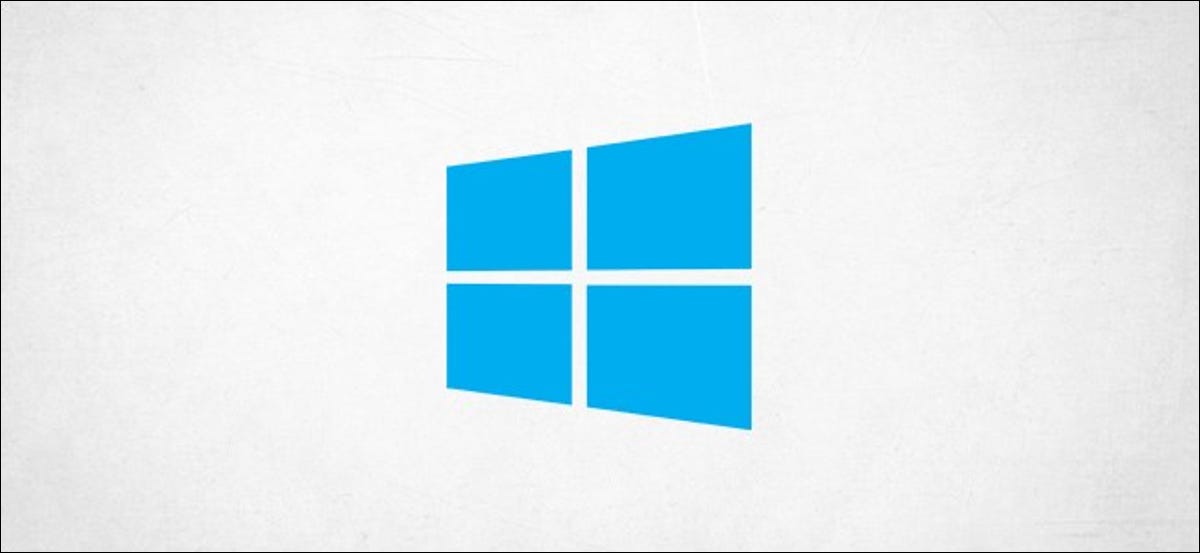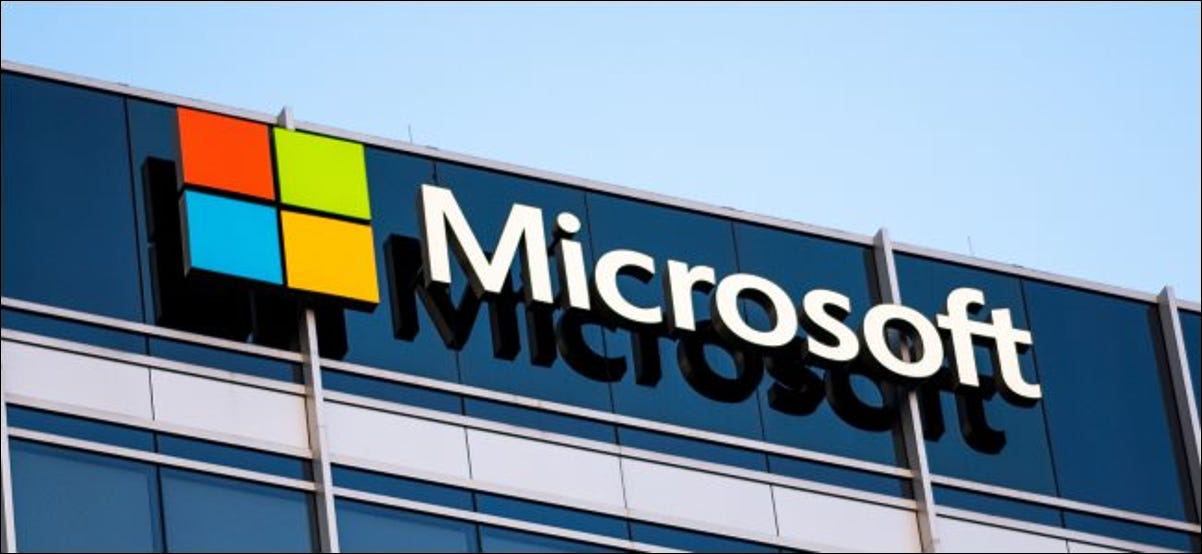يمكنك تشغيل التطبيقات والبرامج باستخدام موجه الأوامر – ولا يعد Microsoft Edge استثناءً. يمكنك أيضًا استخدام موجه الأوامر لتشغيل Edge في وضع التصفح الخاص ، أو فتح موقع ويب معين ، أو استعادة الجلسة السابقة. إليك الطريقة.
لبدء تشغيل Microsoft Edge باستخدام موجه الأوامر ، ستحتاج إلى تنزيل Edge وتثبيته بالفعل . تعمل هذه الخطوات مع كل من Legacy Edge والحافة المستندة إلى Chromium .
قم بتشغيل Edge باستخدام موجه الأوامر
افتح موجه الأوامر عن طريق كتابة “cmd” في شريط Windows Search واختيار “موجه الأوامر” من نتائج البحث.
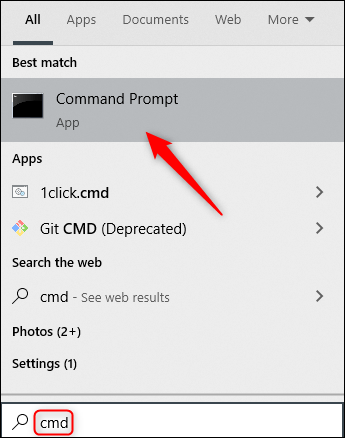
في موجه الأوامر ، قم بتشغيل هذا الأمر:
start msedge
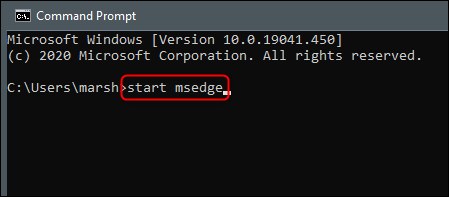
سيتم فتح Microsoft Edge الآن بشكل طبيعي.
افتح موقعًا محددًا في Edge باستخدام موجه الأوامر
بدلاً من تشغيل Edge ثم إدخال عنوان URL في متصفح الويب لزيارة أحد المواقع ، يمكنك القيام بالأمرين في نفس الوقت باستخدام موجه الأوامر.
افتح موجه الأوامر (اكتب “cmd” في Windows Search وحدد “موجه الأوامر”) وقم بتشغيل هذا الأمر:
start msedge <website>
استبدل <website>عنوان URL الخاص بالموقع الذي تريد زيارته. على سبيل المثال:
start msedge www.technology-arab.net
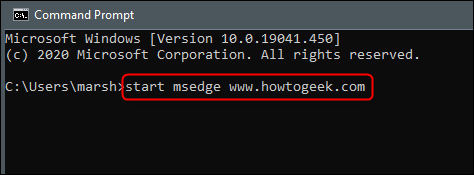
سيتم تشغيل Edge وفتح الموقع المحدد.
قم بتشغيل Edge مع استعادة الجلسة السابقة باستخدام موجه الأوامر
إذا قمت بإغلاق Edge عن طريق الخطأ وأردت إعادة تشغيله مع استعادة جميع علامات التبويب الخاصة بالجلسة السابقة ، فيمكنك القيام بذلك باستخدام موجه الأوامر.
افتح موجه الأوامر (اكتب “cmd” في Windows Search وحدد “موجه الأوامر”) وقم بتشغيل هذا الأمر:
start msedge --restore-last-session
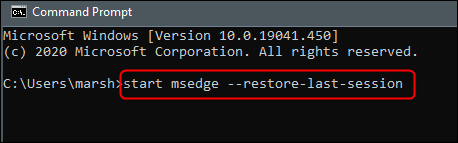
سيتم تشغيل Edge مع استعادة جميع علامات التبويب من الجلسة السابقة.
قم بتشغيل Edge في وضع التصفح InPrivate باستخدام موجه الأوامر
يؤدي استخدام Microsoft Edge في وضع استعراض InPrivate إلى حذف معلومات الاستعراض الخاصة بك عند إنهاء الجلسة ، ولا يسجل محفوظات التنزيل الخاصة بك ، ويمنع ربط بحث Bing بك.
لتشغيل Edge في وضع التصفح InPrivate ، افتح موجه الأوامر (اكتب “cmd” في Windows Search وحدد “موجه الأوامر”) وقم بتشغيل هذا الأمر:
start msedge -inprivate
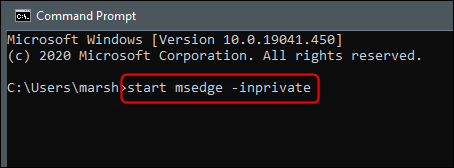
سيتم تشغيل Edge الآن في وضع استعراض InPrivate.